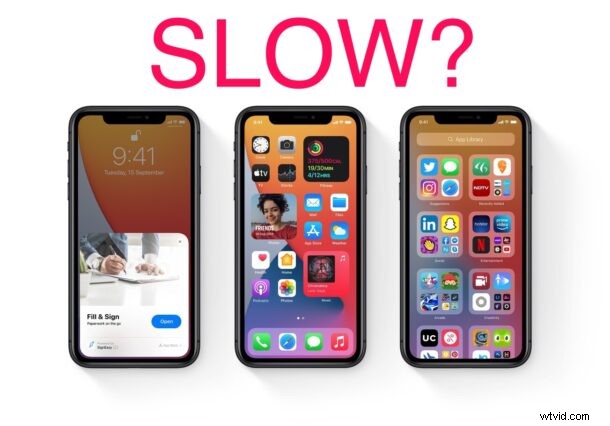
Czy Twój iPhone działa trochę wolniej po aktualizacji do iOS 14 lub iPadOS 14? Cóż, nie jesteś sam, ponieważ wydaje się to być problemem przez kilka dni po każdej większej aktualizacji oprogramowania iOS. Zwykle aktualizacja urządzeń do iOS 14 i iPadOS 14 powinna sprawić, że iPhone lub iPad będą działać szybciej, ale niekoniecznie musi tak być od razu, szczególnie w przypadku starszych urządzeń obsługujących aktualizację.
Dlatego jeśli jesteś jednym z tych użytkowników, którzy borykają się z niską wydajnością po aktualizacji do iOS 14 lub iPadOS 14, nie martw się. Powiemy Ci dokładnie, dlaczego tak się może stać i istnieje wiele powodów tego samego.
Podpowiemy Ci kilka wskazówek, które mogą przyspieszyć działanie Twojego iPhone'a z systemem iOS 14 lub iPada z iPadOS 14, jeśli jest powolny dzięki najnowszym aktualizacjom.
Właśnie zaktualizowano do iOS 14 lub iPadOS 14 i działa wolno? Cierpliwości!
Po każdej większej aktualizacji oprogramowania systemowego Twój iPhone lub iPad będzie przez pewien czas wykonywał pewne zadania w tle, co sprawia, że urządzenie działa wolniej niż zwykle. Jest to normalne, więc prosimy o cierpliwość i chwilę. Niech Twój iPhone lub iPad będzie wykonywał całą aktywność w tle i indeksowanie, aby zapewnić płynne działanie.
Pozostawienie iPhone’a lub iPada podłączonego i podłączonego do Internetu na noc jest często idealnym rozwiązaniem, a jeśli masz mnóstwo rzeczy na swoim urządzeniu (dziesiątki tysięcy zdjęć i filmów, dokumentów itp.), to nawet kilka nocy może być potrzebny. Zadania w tle, aktywność indeksowania i inne zadania porządkowe powinny być wykonane do czasu, gdy się obudzisz, a wydajność nie powinna już być powolna ani powolna.
Pamiętaj, że te zadania mogą również szybciej niż zwykle rozładować baterię na iPhonie lub iPadzie. Ale wszystko powinno wrócić do normy po zakończeniu aktywności w tle.
Początkowa aktywność w tle, która występuje po aktualizacji iPhone'a lub iPada do nowej wersji oprogramowania systemowego, jest zwykle głównym powodem, dla którego urządzenie „czuje się” wolno. Na szczęście z czasem samo się rozwiązuje, więc po prostu podłącz urządzenie w nocy i zostaw je w spokoju, a jeśli to konieczne, powtórz kilka nocy z rzędu.
Zainstaluj dowolną nową aktualizację, jeśli jest dostępna
Chociaż niedawno zaktualizowałeś system iOS 14, upewnij się, że masz dostępne dodatkowe aktualizacje poprawek dla swojego urządzenia. Apple zwykle zajmuje się problemami ze stabilnością i błędami przy kolejnej aktualizacji, więc dobrym pomysłem byłoby ich zainstalowanie.
Aby sprawdzić dostępną aktualizację, przejdź do Ustawienia -> Ogólne -> Aktualizacja oprogramowania i dotknij "Pobierz i zainstaluj", jeśli dostępne jest nowe oprogramowanie. Przed aktualizacją utwórz kopię zapasową urządzenia.
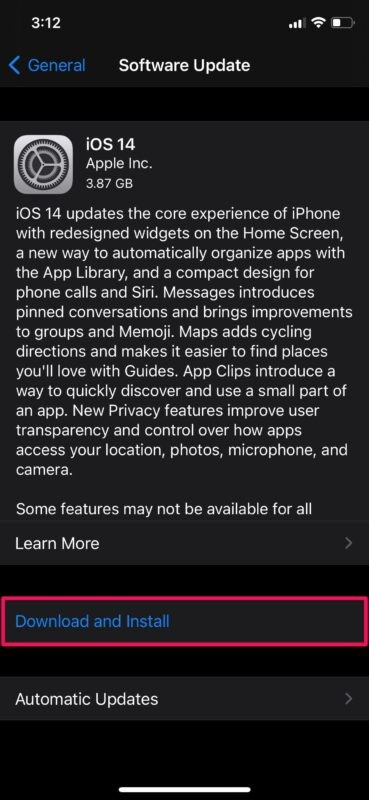
Na przykład iOS 14.0.1 i iPadOS 14.0.1 zostały wydane zaledwie kilka dni po wydaniu podstawowym, a przyszłe wersje są również w fazie rozwoju beta. Dlatego okresowo sprawdzaj dostępność aktualizacji oprogramowania, ponieważ będziesz chciał je zainstalować, aby uzyskać optymalną wydajność.
Zaktualizuj swoje aplikacje
Jeśli aplikacje zainstalowane na iPhonie nie działają tak płynnie po aktualizacji do iOS 14, czas zaktualizować wszystkie aplikacje. Niektóre aplikacje mogły otrzymać aktualizacje optymalizacyjne, aby działały poprawnie z iOS 14, więc poświęć trochę czasu na zaktualizowanie aplikacji.
Aby to zrobić, uruchom App Store i dotknij ikony profilu Apple ID w prawym górnym rogu ekranu. Teraz przewiń w dół i dotknij „Aktualizuj wszystko”, aby zainstalować wszystkie dostępne aktualizacje aplikacji.
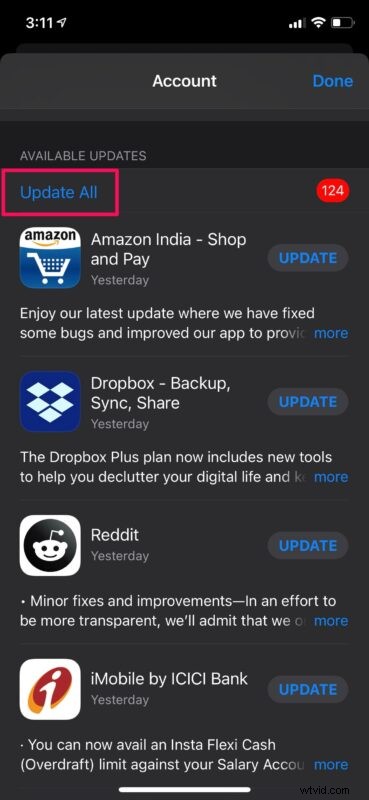
Czasami programiści aplikacji nie zaktualizowali jeszcze swoich aplikacji, aby były w pełni zgodne z najnowszą wersją iOS lub iPadOS, i będziesz musiał poczekać, aż programista najpierw zaktualizuje aplikację. Bezpośrednie wysłanie e-maila do programisty aplikacji może pomóc zorientować się, kiedy może się to zdarzyć.
Wyłącz aktywność aplikacji w tle
Aplikacje działające w tle na iPhonie lub iPadzie mogą wpływać na jego ogólną wydajność, jeśli dane są stale odświeżane. Wyłączenie odświeżania aplikacji w tle może z pewnością przyspieszyć działanie niektórych iPhone'ów i iPadów, zwłaszcza starszych modeli.
Aby wyłączyć aktywność w tle, otwórz Ustawienia i przejdź do Ogólne -> Odświeżanie aplikacji w tle i ustaw ją na WYŁ. Powinno to sprawić, że Twój iPhone lub iPad będzie trochę szybszy i złagodzić wszelkie problemy z rozładowaniem baterii.
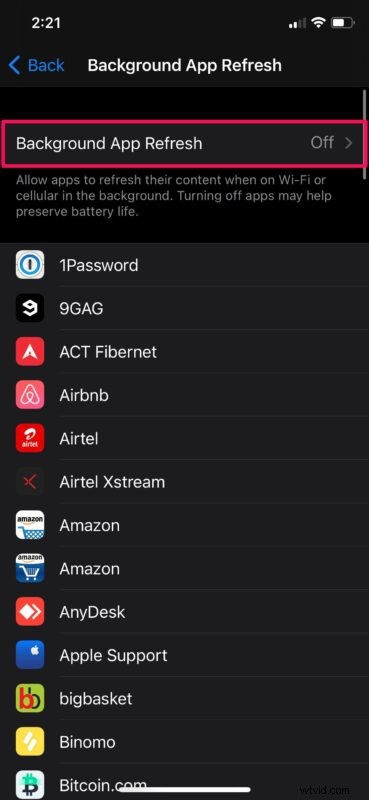
Włącz Zmniejsz ruch
Może to mieć znaczenie, jeśli używasz starszego modelu iPhone'a lub iPada, który obsługuje system iOS 14. Włączenie funkcji Redukcja ruchu na iPhonie lub iPadzie może sprawić, że urządzenie będzie działać szybciej, eliminując wiele niepotrzebnych animacji, które są używane podczas pracy system. Mogą wyglądać ładnie wizualnie, ale mogą mieć koszt wydajności, więc wyłączenie ich może sprawić, że urządzenie będzie działać szybciej.
Aby to zrobić, uruchom Ustawienia i przejdź do Ogólne -> Dostępność -> Ruch -> Zmniejsz ruch i użyj przełącznika, aby go włączyć. Możesz zauważyć różnicę wydajności podczas przełączania między aplikacjami.
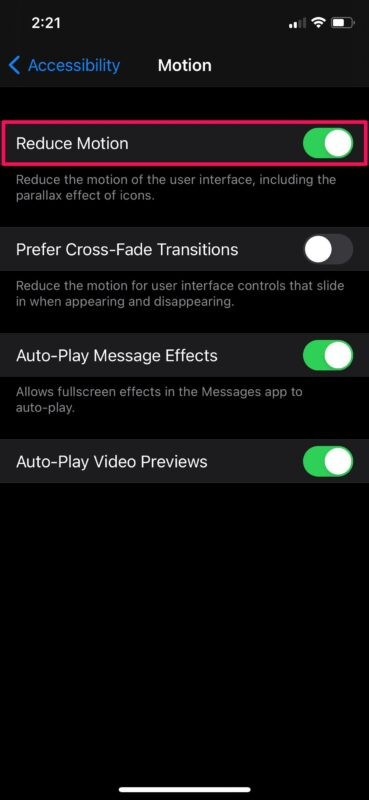
Problemy z wydajnością aplikacji Mail?
Jeśli standardowa aplikacja Mail na iPhonie wolno ładuje nowe wiadomości e-mail lub po prostu ogólnie wolno, spróbuj wymusić zamknięcie aplikacji. Niektórym użytkownikom, którzy zgłosili ten problem, udało się go rozwiązać przez wymuszenie zamknięcia aplikacji lub ponowne uruchomienie urządzeń.
Alternatywnie możesz wybrać wyświetlanie tylko nieprzeczytanych wiadomości e-mail w aplikacji Poczta, co drastycznie zmniejszyłoby liczbę wiadomości wyświetlanych na ekranie.
Nie wiesz, jak wymusić zamknięcie aplikacji? Musisz uzyskać dostęp do przełącznika aplikacji, powoli przesuwając palcem w górę od dołu ekranu, jeśli używasz iPhone'a z Face ID. Na iPhone'ach obsługujących Touch ID możesz zrobić to samo, klikając dwukrotnie przycisk Home. Po przejściu do przełącznika aplikacji po prostu przesuń w górę aplikację Mail, aby wymusić jej zamknięcie.
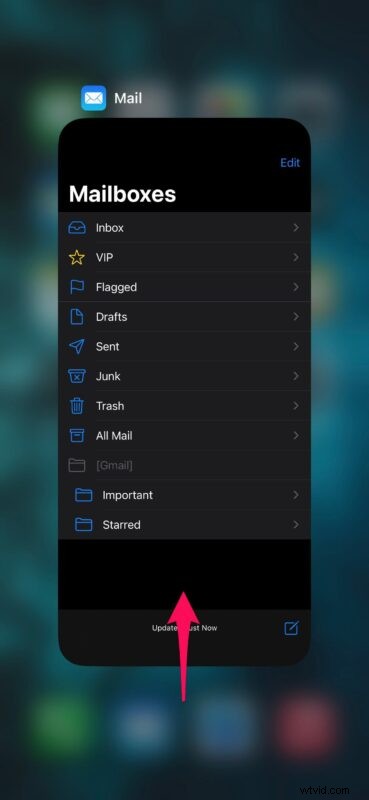
Wymuś ponowne uruchomienie iPhone'a
Często wiele ogólnych problemów z wydajnością, błędów związanych z oprogramowaniem i usterek można rozwiązać przez wymuszenie ponownego uruchomienia urządzenia. Pamiętaj, że wymuszone ponowne uruchomienie różni się od zwykłego ponownego uruchomienia i wymaga kombinacji naciśnięć klawiszy.
W przypadku iPhone'ów z przyciskami Home możesz wymusić ponowne uruchomienie, po prostu przytrzymując jednocześnie przycisk zasilania i przycisk Home, aż zobaczysz logo Apple na ekranie. W przypadku iPhone'ów z funkcją Face ID możesz najpierw nacisnąć przycisk zwiększania głośności, a następnie przycisk zmniejszania głośności, a następnie przytrzymaj przycisk boczny/zasilania, aż zobaczysz logo Apple.
Oczywiście w tym artykule skupiliśmy się przede wszystkim na iPhone'ach. Jeśli jednak posiadasz iPada i po aktualizacji do iPadOS 14 masz słabą wydajność, możesz wypróbować te kroki, aby to naprawić.
Mamy nadzieję, że powyższe wskazówki były pomocne w rozwiązaniu problemów z wydajnością Twojego iPhone'a po aktualizacji do iOS 14. Czy Twoje urządzenie działa płynniej i szybciej niż wcześniej? Jaka jest twoja ulubiona nowa funkcja iOS 14? Podziel się swoimi cennymi przemyśleniami i doświadczeniami w sekcji komentarzy poniżej.
